นำเข้าข้อมูลติดต่อปฏิทินอีเมลและงานของฉัน
ในการย้ายรายการ Outlook จากที่อยู่หนึ่งไปยังอีกที่หนึ่งหรืออุปกรณ์หนึ่งไปยังอีกที่หนึ่งขั้นแรก ให้สร้างไฟล์ข้อมูลสำรองของ Outlook เมื่อคุณมีไฟล์ข้อมูลสำรองแล้วคุณก็พร้อมที่จะนำเข้าสู่ Outlook โปรดทราบว่า Microsoft ไม่สนับสนุน Outlook เวอร์ชันที่เก่ากว่า 2016 อีกต่อไป
เลือกแท็บที่เหมาะสมตามแพลตฟอร์มอีเมลที่คุณใช้
Outlook บนเว็บสามารถนำเข้าค่าที่คั่นด้วยเครื่องหมายจุลภาค (.csv) เพื่อให้ได้ผลลัพธ์ที่ดีที่สุดไฟล์ของคุณควรมีการเข้ารหัสแบบ UTF-8
- ลงชื่อเข้าใช้ Outlook บนเว็บ ใช้ที่อยู่อีเมลและรหัสผ่าน Microsoft 365 (ชื่อผู้ใช้และรหัสผ่าน GoDaddy ไม่สามารถใช้ได้ที่นี่)
- ที่ด้านซ้ายสุดของหน้า ให้เลือก
 ผู้คน
ผู้คน - เลือก จัดการ แล้วเลือก นำเข้าผู้ติดต่อ
- เลือก เรียกดู เลือกไฟล์. csv ของคุณแล้วเลือก เปิด
- เลือก นำเข้า
Outlook สำหรับ Windows สามารถนำเข้าไฟล์ Comma Separated Values (.csv) หรือตารางพื้นที่จัดเก็บส่วนตัว (.pst) ได้
- เปิด Outlook
- หากคุณอยู่ใน Outlook ใหม่ให้เปลี่ยนกลับเป็น Outlook แบบคลาสสิก ที่มุมขวาบนให้ปิดสวิตช์ Outlook ใหม่ คุณอาจต้องยืนยันว่าคุณต้องการย้อนกลับ
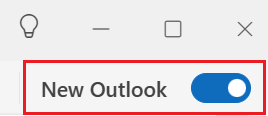
- เลือกไฟล์ที่ มุมซ้ายบน
- เลือก เปิด & ส่งออก แล้ว นำเข้า / ส่งออก
- เลือก นำเข้าจากโปรแกรมหรือไฟล์ อื่นแล้วเลือก ถัดไป
- เลือกประเภทไฟล์ของคุณ ( Comma Separated Values (.csv) หรือ Outlook Data File (.pst)) แล้วเลือก ถัดไป
- เลือก เรียกดู เลือกไฟล์ของคุณแล้วเลือก เปิด
- ภายใต้ ตัวเลือก ให้เลือกวิธีที่คุณต้องการจัดการรายการที่ซ้ำกันแล้วเลือก ถัดไป
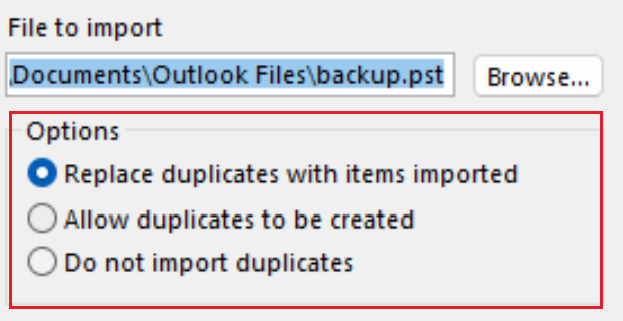
- หากไฟล์มีการป้องกันด้วยรหัสผ่านให้ป้อนรหัสผ่านแล้วเลือก ตกลง
- เลือกกล่องจดหมาย Microsoft 365 ที่คุณต้องการนำเข้าข้อมูล หากคุณไม่ได้นำเข้าในกล่องจดหมาย Microsoft 365 ของคุณให้เลือก นำเข้ารายการไปยังโฟลเดอร์ปัจจุบัน ตัวเลือกนี้จะนำเข้าข้อมูลของคุณไปยังโฟลเดอร์ที่เลือกในปัจจุบัน
- เลือก เสร็จสิ้น Outlook จะเริ่มนำเข้ารายการ Outlook จากไฟล์ข้อมูลสำรองของคุณ เมื่อกล่องความคืบหน้าหายไปแสดงว่าการนำเข้าจะเสร็จสมบูรณ์
Outlook for Mac สามารถนำเข้าไฟล์ตารางที่จัดเก็บส่วนตัว (.pst) หรือ Outlook for Mac (.olm) ได้
- เปิด Outlook
- หากคุณใช้ Outlook เวอร์ชันใหม่อยู่ ให้เปลี่ยนกลับไปใช้เวอร์ชันเก่า เลือก Outlook จากนั้นเลือก Outlook ใหม่ คุณอาจต้องยืนยันว่าคุณต้องการเปลี่ยนกลับ
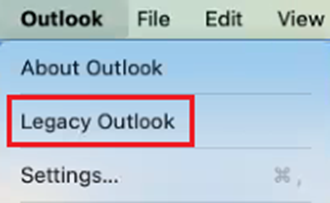
- เลือก ไฟล์ แล้วเลือก นำเข้า
- หากคุณไม่เห็น นำเข้า ให้เลือก เครื่องมือ แล้วเลือก นำเข้า แทน
- เลือกประเภทไฟล์สำรองข้อมูลของคุณแล้ว เลือกดำเนินการต่อ
- ค้นหาไฟล์บน Mac ของคุณแล้วเลือก นำเข้า
- เมื่อการนำเข้าเสร็จสมบูรณ์แล้วให้เลือก เสร็จสิ้น รายการที่คุณนำเข้าจะปรากฏในบานหน้าต่างนำทางด้านล่าง บนคอมพิวเตอร์ของฉัน
ข้อมูลเพิ่มเติม
- ดูเพิ่มเติมเกี่ยวกับการ ส่งออกและนำเข้าไฟล์ใน Outlook จาก Microsoft
- ดูเพิ่มเติมเกี่ยวกับ การนำเข้าผู้ติดต่อไปยัง Outlook บนเว็บ จาก Microsoft
- ย้ายข้อมูลอีเมลของฉันไปที่ Microsoft 365